
如何全自动安装win11系统?建立Windows11安装介质安装激活
时间:2022-12-20 来源:网络 人气:
如何全自动安装win11系统?建立Windows11安装介质安装激活
1.建立Windows 11安装介质前往Microsoft网站:,在创建Windows 11安装中点击(立即下载)
安装方法
不用u盘一键重装(点击下载和重装视频演示)
U盘PE一键安装教程(点击下载和安装视频演示)
2.前往计算机下载文件的文件夹位置,然后左键双击[MediaCreationTool]②档案以启动安装。
3.如果有出现用户帐户控制窗口,请点选[是]③。
4.请仔细阅读Microsoft软件注意事项与授权条款,然后点选[接受]④。
5.选择您要建立的Windows 11语言、版本安装介质⑤,然后点选[下一步]⑥。
请注意: 请依据要被重新安装Windows 11计算机的语言、版本做选择,以避免后续安装时可能导致Windows产品密钥授权异常(若是数字授权的计算机,当Windows重新安装完成且连上因特网时将会启用您的计算机)。
6.请将欲制作为Windows 11安装介质的USB设备连接至计算机,然后选择[U盘]⑦并点选[下一页]⑧。
请注意: 制作过程中,该USB设备的所有数据都会被清除,若原本有储存数据在里面,请先将数据备份。
7.在可移动驱动器中,确认并选择您要使用的USB设备⑨,然后点选[下一页]⑩,系统将会开始下载并建立Windows 11的安装介质。建立安装介质需要一些时间,而时间的长短将视您的计算机和因特网联机而定。
请注意: 建立安装介质过程中,请确保计算机有接上电源、保持因特网连接且不要强制关闭,以避免未制作完成。
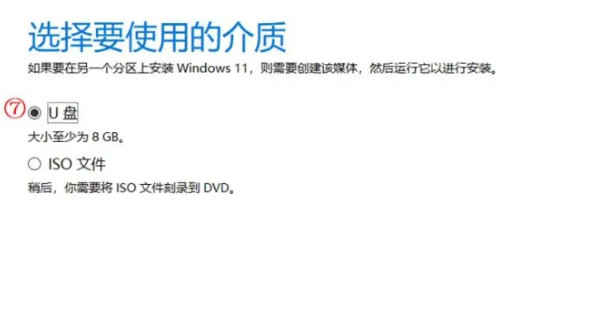
8.安装介质已制作完成,请点选[完成]。
使用安装介质重新安装Windows 11
请先将已制作好的安装介质(USB设备)连接至计算机。
启动计算机并选择使用USB设备开机,了解更多如何从USB设备中开机。
计算机将会进入Windows安装程序。请选择您要安装的语言、时间和货币格式及键盘和输入法①,然后点选[下一步]②。
4.点选[现在安装]③。
5.如果您的计算机出货就有搭载Windows操作系统(即数字授权),请点选[我没有产品密钥]④,当Windows重新安装完成且连上因特网时将会自动启用您的计算机。
6.请选择您要安装的操作系统版本⑤,然后点选[下一步]⑥。
请注意: 请选择您的计算机原本使用的版本,若是版本不符将会导致Windows产品密钥授权异常。
7.请详读Microsoft软件注意事项与授权条款。点选[我接受授权条款]⑦,然后点选[下一步]⑧。
8.点选[自定义: 只安装Windows (进阶) ]⑨。
9.将会列出您计算机中的磁盘和磁盘分区列表,如果显示多个磁盘,您只需要从您想要安装Windows的磁盘上删除所有磁盘分区。(大部分的C磁盘驱动器为磁盘驱动器0,以下以磁盘驱动器0为范例)
选择清单中磁盘驱动器0的各个磁盘分区⑩,然后点选[删除]⑪。如果Windows安装程序出现通知时,请点选[确定]⑫。
注: 如果对其他磁盘驱动器点选删除,将会移除该磁盘驱动器上的所有数据。
10.反复步骤9将磁盘驱动器0的所有磁盘分区都删除后,磁盘驱动器0将会只留下未配置的空间。选择[磁盘驱动器0 未配置的空间]⑬,然后点选[下一步]⑭将会开始重新安装Windows。
请注意: 重新安装过程中请确保计算机有接上电源且不要强制关机,以避免发生异常问题。
11.安装完成后将会重新启动计算机并进入Windows 11的基本设定画面
12.当Windows 11基本设定完成且进入桌面时,需要再前往华硕官网下载驱动程序,下载安装好驱动后就可以正常使用了。
相关推荐
- Win11全系通用激活码 安装序列号KEY万能 更换系统产品密钥
- win10/win11专业版激活码 (2025年6月28日更新) 全版本通用
- Windows11/10系统永久激活码2025 Office全系列永久激活码2025
- Win11专业版永久激活支持更新 Win11最新激活码支持后续版本
- win11+office2024最新激活码专业版等密钥 无需激活工具含安装包2025
- 极限精简版win11 24H2专业版915M 一键安装永久激活v2025
- office2024企业长期版在线激活码秘钥 office2024专业增强版神K激活码
- 925M极限精简版win11专业版 24H2正式版 游戏办公专用稳定超速
- 不忘初心 Windows11 24H2+ LTSC 2024 x64 超级精简游戏无更新版
- Windows 11 专业版安装激活密钥 Windows 11 企业版安装激活密钥
教程
Win11教程排行
- 1 官方 Windows 11 激活密钥 Windows 11 23H2 序列号(永久激活)
- 2 win11专业版激活密钥(2022年12月最新激活码附激活方法)
- 3 Win11 22H2共享打印机提示0x00000709错误怎么办
- 4 2023版最新win11专业工作站版永久激活密钥
- 5 Win11专业版激活密钥神KEY_Win11序列号万能批量激活码
- 6 Win11共享打印机0x00000bc4错误_Win11解决0x00000bc4错误
- 7 Win11电源管理在哪里_Win11系统电源怎么设置
- 8 win11系统提示更新需要更新吗?win11系统更新好还是不好?
- 9 Win11按文件名和内容搜索_Win11文件内容搜索设置
- 10 华硕主板CPU风扇转速调节_华硕BIOS改CPU风扇转速

系统教程
- 1 应用程序无法正常启动,游戏软件报错0xc0000142解决办法+修改工具
- 2 Win11/win10/Win7系统各版本永久激活密钥及激活错误解决方法
- 3 Vmware17/16虚拟机去虚拟化工具修改虚拟机硬件教程+成品系统过检测
- 4 联想笔记本如何重装系统?联想笔记本重装系统的方法
- 5 联想拯救者Y7000P如何重装系统?笔记本重装纯净系统工具镜像
- 6 MSDN下载哪个版本最稳定?最稳定的MSDN系统推荐
- 7 稳定版 Windows Server 2022 22H2 服务器系统 正式版免激活
- 8 ROG枪神7如何重装系统?重装枪神7笔记本系统的方法
- 9 Win11电源选项快速启动选项没了怎么办
- 10 暗影精灵4笔记本蓝屏后无法开机如何解决













